Liian monta sovellusta vie liikaa tallennustilaa iPhonessa, iPadissa tai Android-älypuhelimessa? Monet niistä eivät ole välttämättömiä tai usein käytettyjä. Joskus, kun haluat nopeuttaa iOS- ja Android-laitteitasi, ei-toivottujen sovellusten poistaminen on hyvä valinta. Tässä tulee kysymys, kuinka poistaa sovelluksia? Kuinka voit poistaa ladatut sovellukset pysyvästi tai poistaa oletussovellukset käytöstä Android-puhelimella tai iPhonella? Tämä artikkeli on valmistettu sinulle.
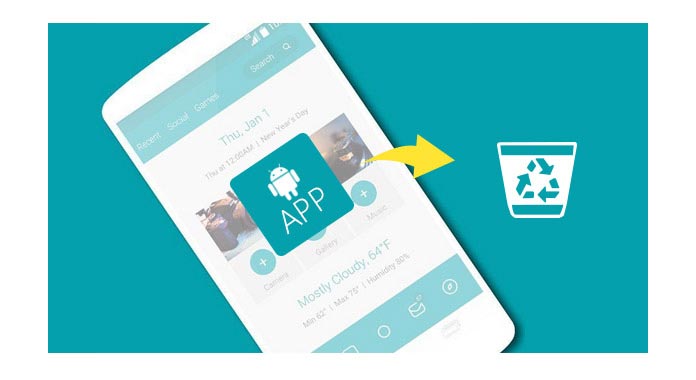
Ennen kuin poistat sovelluksia iPhonesta / Androidista, haluamme huomauttaa lämpimästi, ettei kaikkia iOS / Android-sovelluksia voida helposti poistaa tai poistaa. Android-matkapuhelimessa jotkut oletus- tai ladatut sovellukset on juurtunut, joten sinulla ei ole lupaa poistaa niitä suoraan. Joissakin iOS-sovelluksissa joudut ehkä purkamaan laitteesi ja hankkimaan valtuudet poistaa sovellukset. Valmistajat valitsevat aiemmin esiasennetut sovellukset. Kun yrität poistaa sovelluksen iPhonessa tai Androidissa, laite yksinkertaisesti kysyy, voidaanko sovellus poistaa käytöstä tai poistaa.
Android-puhelimeen verrattuna on helppo poistaa sovelluksia iPhonesta, iPadista ja iPod touchista. Eri tavoilla voidaan poistaa tarpeettomia sovelluksia iOS-laitteestasi.

Vaihe 1Avaa iPhone ja löydä poistettavat sovellukset.
Vaihe 2Napauta sovelluskuvaketta, kunnes se heiluu. Esiasentamattomat sovellukset merkitään ristiin.
Vaihe 3Napauta ristiä poistaaksesi ja poistaa sovelluksen iPhonesta tai iPadista.

Vaihe 1Siirry kohtaan "Asetukset"> "Yleinen"> "Tallennus ja iCloud-käyttö".
Vaihe 2Napauta "Hallitse tallennustilaa". Sitten löydät kaikki käytettävissä olevat sovellukset, jotka on lueteltu täällä tallennustietoineen.
Vaihe 3Valitse yksi ei-esiasennettu sovellus, ja iPhone / iPad näyttää "Poista sovellus" -vaihtoehdon. Napauta sitä poistaaksesi sovelluksen ja sen liitteet.
Jos olet synkronoinut iPhone / iPad tietokoneellesi, voit poistaa sovelluksia iTunesista.
Vaihe 1Käynnistä iTunesin uusin versio ja liitä iPhone siihen.
Vaihe 2Napsauta "Sovellukset"> "App Store"> "ostettu". Tämän vaiheen aikana sinun on kirjauduttava Apple-tiliisi.

Vaihe 3Voit nähdä kaiken poistetun tai poistuvan sisällön, kun avaat "Ostot" -ikkunan.
Vaihe 4Siirrä hiiri sovelluksen päälle, jonka haluat poistaa iTunes-osto-luettelosta. Voit nähdä harmaan ristin vasemmassa yläkulmassa. Napsauta X-painiketta poistaaksesi sovelluksia iTunesista.

Opi käyttämään tätä työkalua alla olevasta videosta:


Sovelluksia voi poistaa kahdella tapaa. Se, onko sovellus esiasennettu vai latasitko sen sovelluskaupasta Android-puhelimeen / -tablettiin.
Voit poistaa sovelluksen helposti ja kokonaan Android-laitteelta, jos olet ladannut sen Google Playsta tai muista sovelluskaupoista.
Valmistajat ovat aiemmin valinneet, mitkä sovellukset on esiasennettu. Voit poistaa ne käytöstä, mutta et voi tehdä mitään poistaaksesi näitä sovelluksia suoraan. Kun poistat esiasennetut sovellukset käytöstä, ne piilotetaan Android-puhelimellasi / -tablet-laitteellasi. Jos haluat todella poistaa nämä esiasennetut sovellukset, sinun on tehtävä se juuri Android-laite ja saada auktoriteetti. Huomaa, että useimmat esiasennetut sovellukset voivat olla yhteydessä järjestelmään. Jos poistat ne väkisin, jotkut toiminnot eivät ehkä toimi sujuvasti.
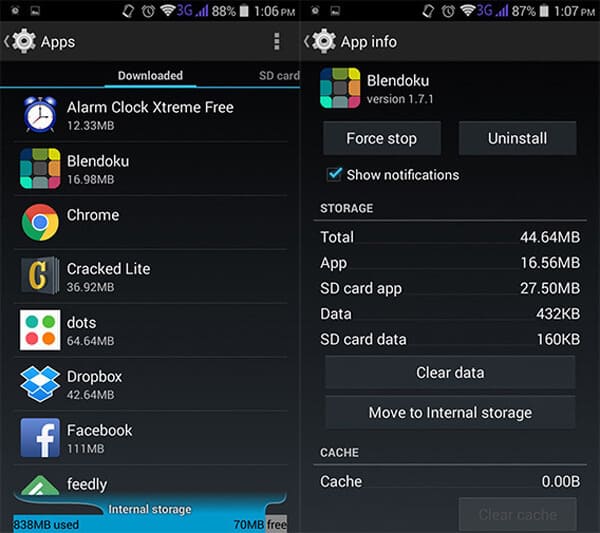
Vaihe 1Siirry kohtaan "Asetukset", vieritä näyttöä alaspäin ja etsi "Sovellukset" tai "Sovellusten hallinta".
Vaihe 2Sitten voit löytää puhelimellasi saatavilla olevia sovelluksia, jotka on lueteltu ladattuina sovelluksina, SD-korttisovelluksina ja kaikina sovelluksina.
Vaihe 3Napauta sovellusta ja kirjoita "Sovellustiedot" -näyttö. Valitse "Poista" tai "Poista käytöstä".
Huomautuksia: Jos matkapuhelimessa / tablet-laitteessa on Android 4.4 KitKat, valitse esiasennetut sovellukset käytöstä valitsemalla "Force Stop" ja napauttamalla sitten "Disable". Tämä ei anna sinun poistaa sovellusta kokonaan, mutta huomaat, että sitä ei enää koskaan käytetä Android-laitteellasi, ennen kuin olet palauttanut Androidin tehdasasetukset.
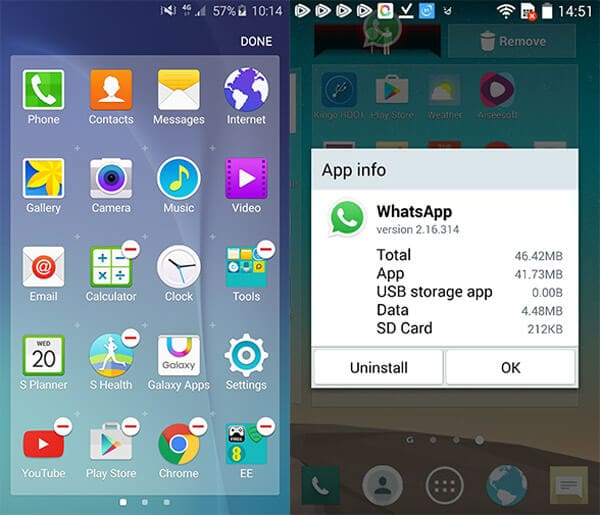
Joillakin Android-puhelimilla, kuten Samsungin Galaxy-mallisto, saatat poistaa sovelluksia aloitusnäytön sovellusvalikosta. Voit painaa sovellusta pitkään, kunnes se on merkitty ristillä tai miinuksella. Napauta merkkiä ja poista sitten ei-toivottu sovellus. Joissakin Android-laitteissa, kuten LG-puhelimissa, voit myös painaa pitkään juurtumatonta sovellusta ja vetää sen "Sovellustiedot" -kohdan yläosaan, jolloin se tarjoaa vaihtoehdon "Poista asennus".
Haluatko todella poistaa ärsyttävät esiasennetut sovellukset Android-puhelimelta / -tabletilta? Sitten voit lukea tämän osan ja oppia hyödyllisiä Android-työkaluja oletus Android-sovellusten poistamiseksi.
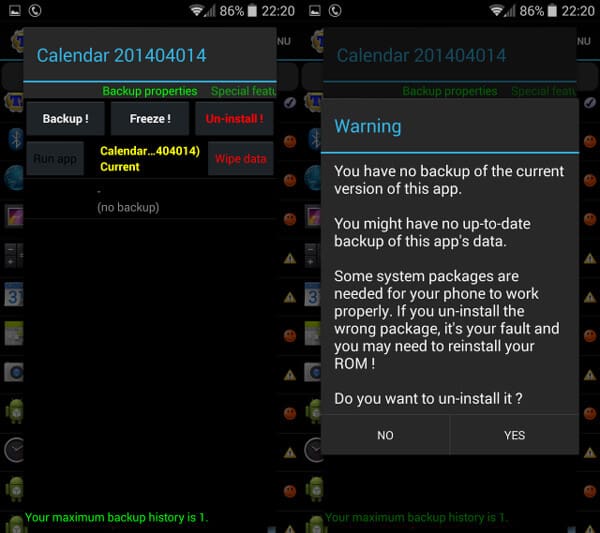
Titanium-varmuuskopiointi voi olla ensimmäinen sovellus, jota saatat ajatella ratkaisemaan ei-toivotut sovellukset. Se voi käsitellä melkein mitä tahansa sovelluksia, jotka haluat poistaa Androidista, riippumatta siitä, onko sovellus ladattu Google Playsta vai esiasennettu. Ilmaisen version avulla voit varmuuskopioida ja poistaa sovelluksia, mutta maksullinen versio (5.99 dollaria tai 4.11 puntaa) antaa sinun jäädyttää sovellukset ja saada lisää ominaisuuksia.
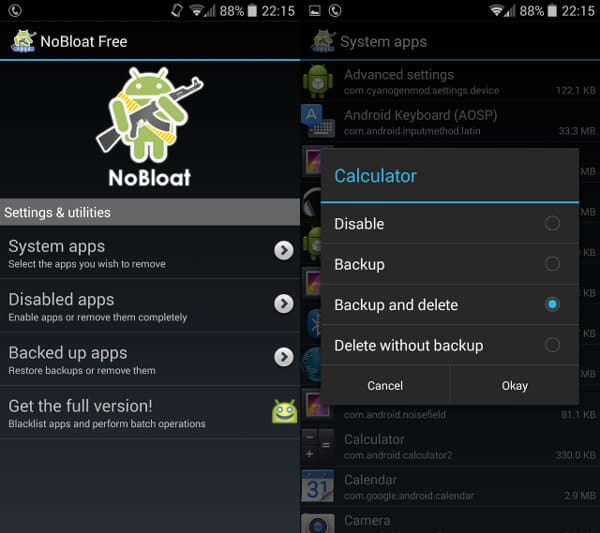
NoBloat on loistava valinta sinulle, kun haluat poistaa esiasennetut Android-sovellukset. Se voi myös auttaa sinua varmuuskopioimaan Android-tietoja. Se on helppokäyttöinen sovellus, joten pidät siitä, kun käytät sitä. Ensiluokkainen versio on saatavana myös 1.99 dollaria (1.25 puntaa), joka tarjoaa joitain andanced ominaisuuksia, kuten mustan listan järjestelmäsovellukset ja niin edelleen.
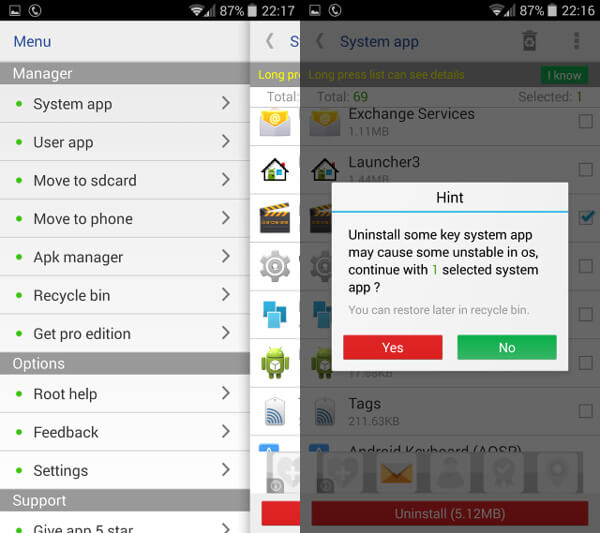
System App Remover tarjoaa yksinkertaisen tavan poistaa sovelluksia tarjoamalla samalla hyödyllisiä työkaluja siirrä sovelluksia SD-kortillesi. Vaikka mainokset saattavat häiritä sinua, System App Remover on nopeampi kuin kaksi edellä mainittua sovellusta, kun poistetaan esiasennetut Android-oletussovellukset.
Tässä artikkelissa keskustelemme pääasiassa sovellusten poistamisesta. Haluatpa poistaa sovellukset tehokkaasti iPhonesta vai poistaa hyödyttömät sovellukset Android-puhelimesta, löydät sopivat ratkaisut. Jos sinulla on parempia ideoita sovellusten poistamiseen, tervetuloa kertoa meille.